Hvis du er på en Windows XP-bruger, der for nylig har skiftet til Windows 7, du kan have begyndt at få irriteret ved den blanksværte ud af skærmen, hver gang funktionen brugerkontokontrol spark i.
Opdatering: funktionen er en del af alle Windows-system, der er udgivet efter Windows 7, og vejledningen nedenfor, kan anvendes på de systemer, samt til at stoppe med at de dæmpning af skærmen, når UAC-prompten vises af styresystemet.
Microsoft kalder dette for at dæmpe skærmen og mens dette er tilfældet, er der mere til det end bare det. Hvad sker der rent faktisk er, at Windows dæmper på skærmen for at få brugerens opmærksomhed til UAC prompt, der har været åbnet.
Dette sker for eksempel under installation af software, eller når du starter core systemværktøjer som registreringseditor, og der er ingen mulighed for at fortsætte med at arbejde med det operativsystem, indtil en sag er blevet valgt.
Mens dette kan være nyttigt for uerfarne brugere til at skubbe dem i den rigtige retning, det kan være irriterende for erfarne brugere, der ved, hvad de gør.
Mest avancerede brugere kan ikke behov for den ekstra øjenåbner, når et program forsøger at ændre data på edb-systemet, især ikke under software installationer, der har været initieret af brugeren.
Windows 7, Windows 10, Windows 8 og Windows Vista, skib med mulighed for at deaktivere dæmpning af skrivebordet under UAC meddelelser. Dette vil stadig vise en meddelelse i form af et normalt vindue, så det er muligt at interagere med andre elementer på skrivebordet, mens den prompt, der er åben.
Hvis du tænker over det, det giver mening ud fra et sikkerhedsmæssigt perspektiv så godt. Hvis meddelelsen vises, uden at du gør, kan du ønsker at forske i, hvorfor det er blevet fostret, før du foretager en beslutning.
Stop UAC Fra Dæmpning Skrivebordet i Windows
For at ændre denne indstilling skrive UAC i menuen start kør, og vælg den passende resultat. På Windows-10 for eksempel, ville du pick “Change User Account Control Settings” ud fra resultaterne.
Gør så åbnes Indstillinger for brugerkontokontrol. Alle, der skal gøres, er at flytte skyderen ned et trin fra standard position, så det er nu den tredje fra toppen i stedet for den anden.
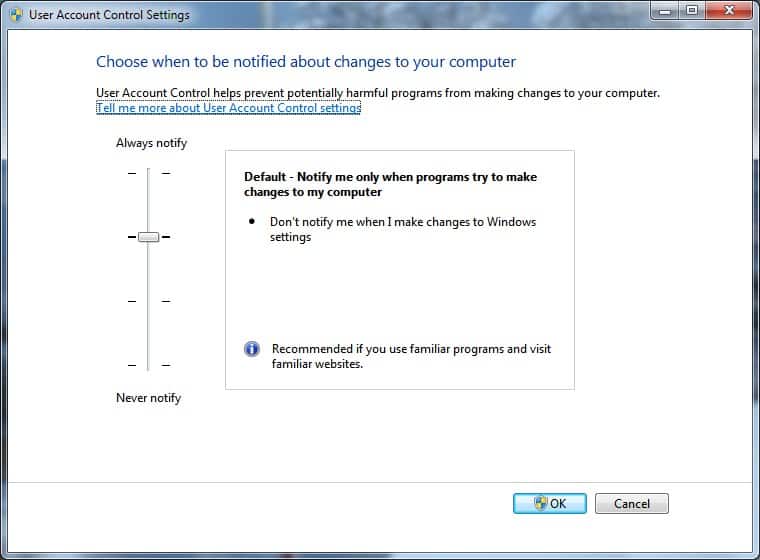

Microsoft anbefaler kun at bruge den indstilling, hvis det tager lang tid at dæmpe skærmen under UAC beder, men hvis du er irriteret over, at dæmpning af skærmen, dette er den præference, som du skal ændre for at deaktivere den.
Denne nye indstilling er nyttig for brugere, der regelmæssigt har installeret ny software, skal du køre system værktøjer, der kræver UAC prompt bekræftelse, eller foretage andre ændringer til operativsystemet, der kræver en UAC-prompten.
Det er også muligt at deaktivere UAC helt bruger samme prompt, det er ikke foreslået at gøre det. Mens du kunne gøre uden på brugerens handlinger, såsom software installationer eller henrettelser, kan du ønsker at bede om en software bliver installeret automatisk på systemet.